Fazit: Beim Umstieg von einem Samsung/iPhone auf das neue Google Pixel 8/pro ist unbedingt auf einen reibungslosen Transferablauf zu achten. Diese Anleitung hilft Ihnen dabei, Ihre wertvollen Daten nahtlos auf Ihr neues Telefon zu übertragen, sodass Sie ohne Unterbrechungen weitermachen können.

In einer Zeit, in der Technologie eine große Rolle in unserem Leben spielt, sind unsere digitalen Daten wichtiger denn je. Wenn Sie von einem Samsung-/iPhone-Telefon auf das neue Google Pixel 8/pro umsteigen, ist es wichtig, sicherzustellen, dass Sie alle Ihre wertvollen Daten dabei haben. Dieser Leitfaden führt Sie durch die besten Methoden für eine nahtlose Datenübertragung, damit Sie Ihr neues Telefon ohne Unterbrechung nutzen können.
Artikelrichtlinien
- Die Bedeutung einer reibungslosen Datenübertragung erkennen
- Sammeln der notwendigen Dinge vor dem Umzug
- Teil 1: Übertragen Sie Daten von Samsung/iPhone auf Google Pixel 8 mit Mobile Transfer
- Teil 2: Samsung-/iPhone-Daten über Google Drive Backup auf Pixel 8 verschieben
- Teil 3: Daten mit Google Account Sync auf Pixel 8 migrieren
- Teil 4: Samsung-/iPhone-Daten mit Pixel per Kabeldatenübertragung synchronisieren
Die Bedeutung einer reibungslosen Datenübertragung erkennen
Die Datenübertragung ist ein entscheidender Teil des Geräteaustauschprozesses. Dazu gehört die Migration Ihrer persönlichen Daten wie Kontakte, Nachrichten, Fotos und Apps von Ihrem alten Gerät auf Ihr neues Gerät. Die Herausforderung besteht nicht nur in der Übertragung selbst, sondern auch in der Durchführung ohne Datenverlust oder Beeinträchtigung der Privatsphäre. Lassen Sie uns herausfinden, wie wir dies auf perfekte Weise erreichen können. Im modernen Zeitalter des rasanten technologischen Fortschritts ist der Austausch von Geräten zu einem Teil unseres täglichen Lebens geworden. Beim Austausch neuer Geräte ist die Datenübertragung ein nicht zu vernachlässigendes Problem.
Sammeln der notwendigen Dinge vor dem Umzug
Bevor mit der Migration fortgefahren wird, müssen einige Vorbereitungen abgeschlossen werden. Stellen Sie zunächst sicher, dass beide Geräte vollständig aufgeladen sind und ihre Daten gesichert sind. Zweitens verbinden Sie Ihr Gerät mit einem zuverlässigen WLAN-Netzwerk, um unnötige Unterbrechungen während des Migrationsprozesses zu vermeiden. Darüber hinaus wird empfohlen, den Flugmodus Ihres Telefons vor der Migration auszuschalten, da der Flugmodus dazu führen kann, dass während des Übertragungsvorgangs Daten verloren gehen. Abschließend wird für zusätzliche Sicherheit empfohlen, während des Migrationsvorgangs nach Möglichkeit die Firewall des Computers einzuschalten.
Teil 1: Übertragen Sie Daten von Samsung/iPhone auf Google Pixel 8 mit Mobile Transfer
Lokale Übertragungsoptionen können hinsichtlich der Datenabdeckung eingeschränkt sein. In solchen Fällen kann Mobile Transfer , eine Software eines Drittanbieters, eine umfassende und effiziente Datenübertragungslösung für verschiedene Dateitypen, einschließlich Text, Bilder, Audio, Video usw., bereitstellen Zusätzliche Funktionen wie automatische Sicherung, Dateiverschlüsselung und Steuerung der Übertragungsgeschwindigkeit für eine sichere Datenübertragung.
Befolgen Sie die nächsten Anleitungen, um Daten auf Pixel 8 zu verschieben:
Schritt 1: Beginnen Sie mit dem Herunterladen und Installieren von Mobile Transfer auf Ihrem Computer. Öffnen Sie nach der Installation die Anwendung.

Schritt 2: Verbinden Sie als Nächstes sowohl Ihr Samsung/iPhone als auch Ihr Pixel 8 über USB-Kabel mit dem Computer.
Schritt 3: Navigieren Sie in der Mobile Transfer-Anwendung zum Modul „Phone Transfer“. Wählen Sie dort das Quellgerät (Samsung) und das Zielgerät (Pixel) aus.

Schritt 4: Nachdem Sie die Geräte ausgewählt haben, können Sie die Daten angeben, die Sie übertragen möchten, z. B. Kontakte, Nachrichten, Fotos und mehr. Sobald Sie Ihre Auswahl getroffen haben, klicken Sie einfach auf die Schaltfläche „Start“, um den Übertragungsvorgang zu starten.

Verwandt: Verlorene Daten auf Google Pixel wiederherstellen
Teil 2: Samsung-/iPhone-Daten über Google Drive Backup auf Pixel 8 verschieben
Google Drive bietet eine leistungsstarke Backup-Lösung für Samsung-Geräte. Indem Sie Ihre Samsung-Daten in der Cloud speichern, können Sie sie ganz einfach auf Ihrem Pixel 8-Gerät wiederherstellen. Sichern Sie einfach Ihre Samsung-Daten auf Google Drive und synchronisieren Sie sie über Ihr Google-Konto mit Ihrem Pixel, um sicherzustellen, dass Ihre wichtigen Dateien immer geschützt und zugänglich sind, selbst im Falle einer versehentlichen Löschung oder eines Datenverlusts. Google Drive bietet eine sichere Möglichkeit, Ihre Samsung-Daten zu speichern.
Schritte zum Übertragen von Daten mit mobiler Übertragung:
- Navigieren Sie zunächst auf Ihrem Samsung-Gerät zu den Einstellungen, tippen Sie dann auf „Konten und Sicherung“ und wählen Sie „Sichern und Wiederherstellen“.
- Wählen Sie als Nächstes „Daten sichern“ und wählen Sie die spezifischen Elemente aus, die Sie sichern möchten. Tippen Sie dann auf „Sichern“, um den Vorgang zu starten.
- Melden Sie sich jetzt auf Ihrem Pixel-Telefon bei Ihrem Google-Konto an.
- Wählen Sie während des Einrichtungsvorgangs „Aus Backup wiederherstellen“ und wählen Sie die entsprechende Backup-Datei aus, um Ihre Daten auf Ihrem Pixel-Gerät wiederherzustellen.
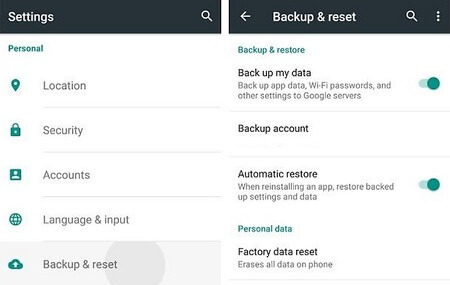
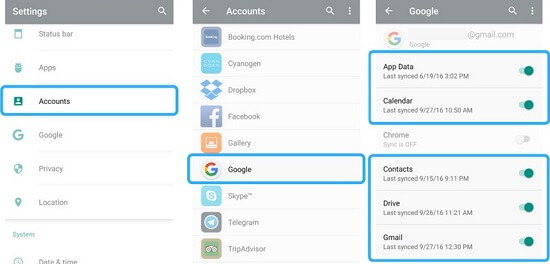
Teil 3: Daten mit Google Account Sync auf Pixel 8 migrieren
Nutzen Sie die Synchronisierungsfunktion Ihres Google-Kontos, um Kontakte, Kalenderereignisse und andere Daten einfach zu synchronisieren. Google-Konten ermöglichen eine bequeme und praktische Synchronisierung von Daten zwischen Geräten mit nur wenigen Klicks und gewährleisten so einen einfachen Zugriff und Aktualisierungen, ohne dass Datenverlust oder Duplizierung befürchtet werden müssen. Daher sind Google-Konten für die Datensynchronisierung sowohl im privaten als auch im beruflichen Umfeld unverzichtbar geworden.
- Navigieren Sie auf Ihrem Samsung-Gerät zu den Einstellungen, tippen Sie dann auf „Konten“ und wählen Sie „Google“.
- Wählen Sie das spezifische Google-Konto aus, das Sie synchronisieren möchten, und passen Sie die Schalter für verschiedene Datentypen wie Kontakte, Kalender und mehr an.
- Melden Sie sich auf Ihrem Pixel-Gerät bei demselben Google-Konto an und aktivieren Sie die Synchronisierungsoption, um sicherzustellen, dass Ihre Daten geräteübergreifend synchronisiert werden.
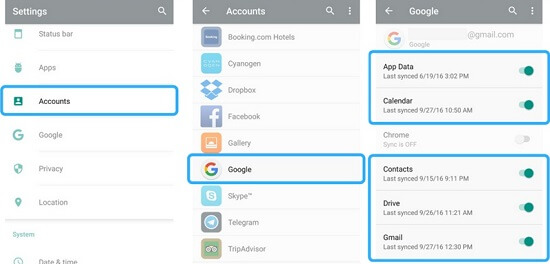
Teil 4: Samsung-/iPhone-Daten mit Pixel per Kabeldatenübertragung synchronisieren
Für eine direkte, sichere und schnelle Datenübertragung verwenden Sie ein USB-Kabel und den Quick Switch Adapter, der mit Ihrem Pixel 8-Telefon geliefert wird. Diese Methode garantiert eine zuverlässige Verbindung und vermeidet potenzielle Schwachstellen im Zusammenhang mit WLAN. Der Quick Switch Adapter ermöglicht den nahtlosen Wechsel zwischen Geräten und sorgt so für eine effiziente und unterbrechungsfreie Datenübertragung.
Schritte zum Übertragen von Daten auf Pixel 8 mit Kabeldatenübertragung:
- Verbinden Sie die beiden Telefone mithilfe des Quick Switch-Adapters und des USB-Kabels und stellen Sie so eine physische Verbindung für die Datenübertragung her.
- Befolgen Sie auf Ihrem Pixel 8 die Schritt-für-Schritt-Anweisungen auf dem Bildschirm, um den Übertragungsvorgang zu starten und Sie durch die erforderlichen Schritte zu führen.
- Wählen Sie die spezifischen Datentypen aus, die Sie übertragen möchten, und starten Sie den Übertragungsprozess, um mit der Übertragung Ihrer ausgewählten Daten zu beginnen.
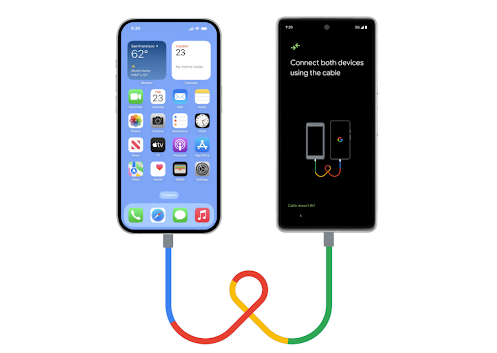
Abschluss
Die Übertragung Ihres digitalen Lebens von einem Samsung/iPhone auf ein Google Pixel 8 kann unkompliziert und sorgenfrei sein. Unter Berücksichtigung dieser Strategien können Sie eine Übertragungsmethode auswählen, die Ihren Vorlieben entspricht und so einen nahtlosen Übergang zu Ihrem neuen Gerät gewährleistet. Wenn Sie diese Methoden nutzen, können Sie Ihr neues Google Pixel mit allen wichtigen Daten genießen, die nahtlos von Ihrem alten Samsung- oder iPhone-Gerät übertragen werden.





